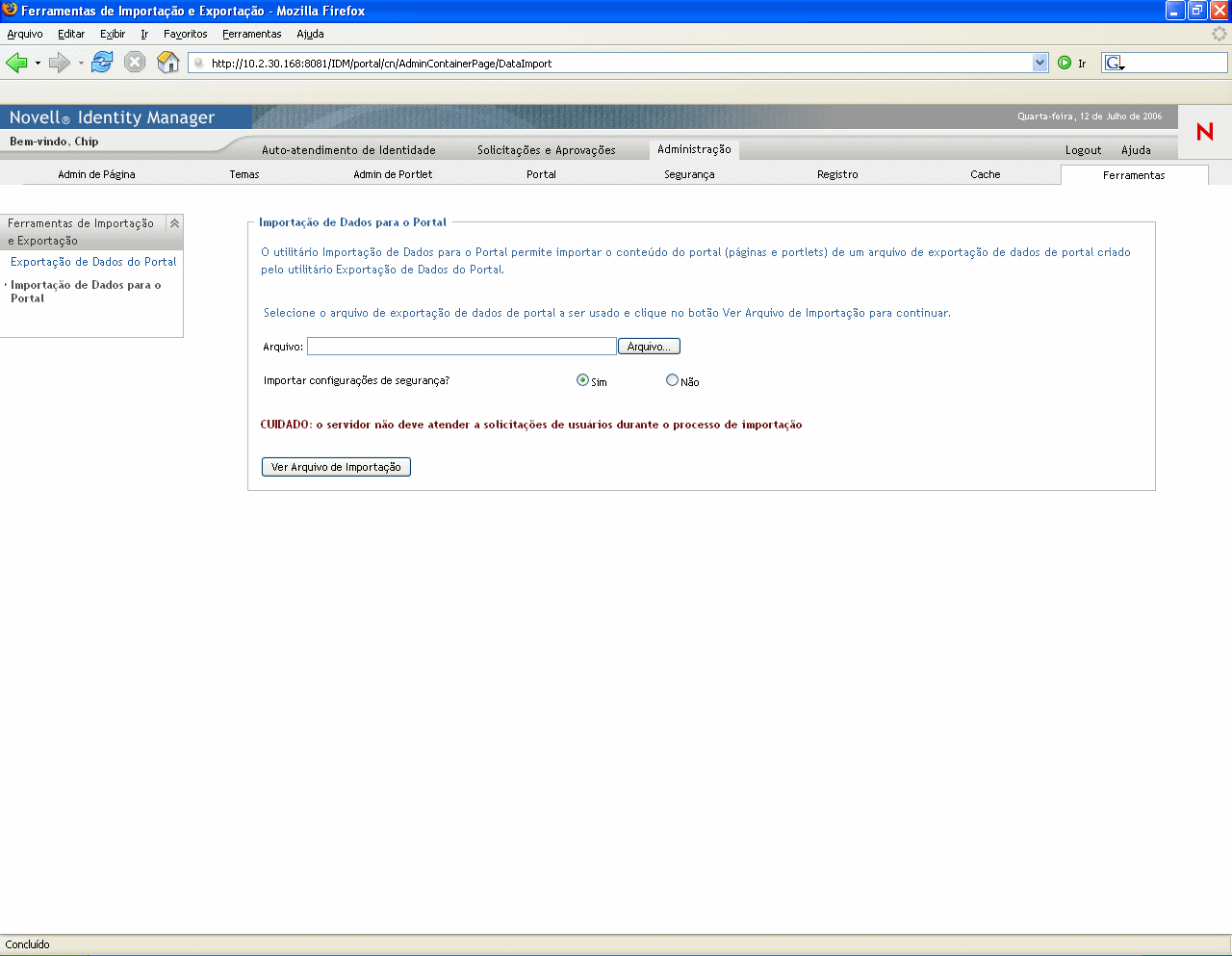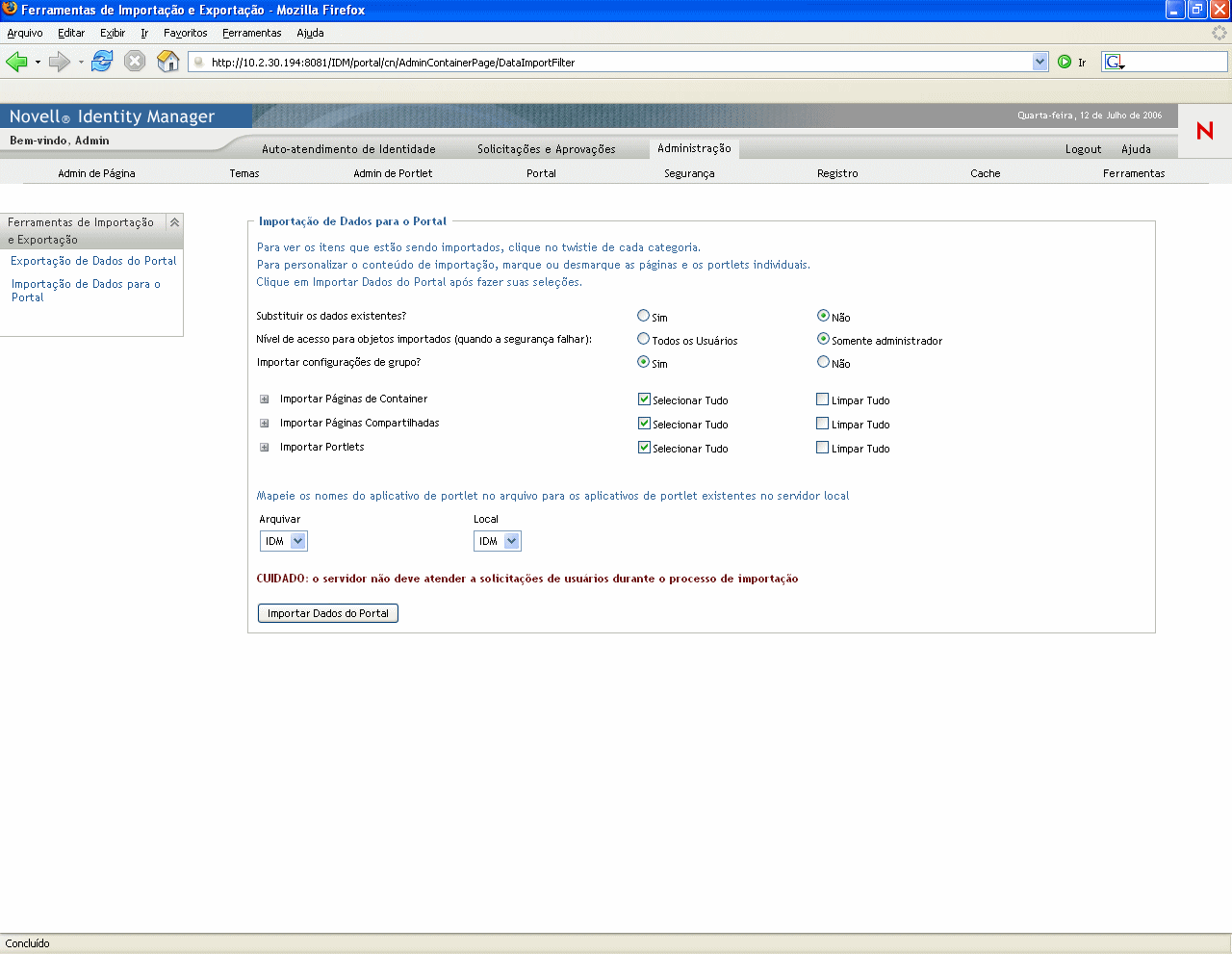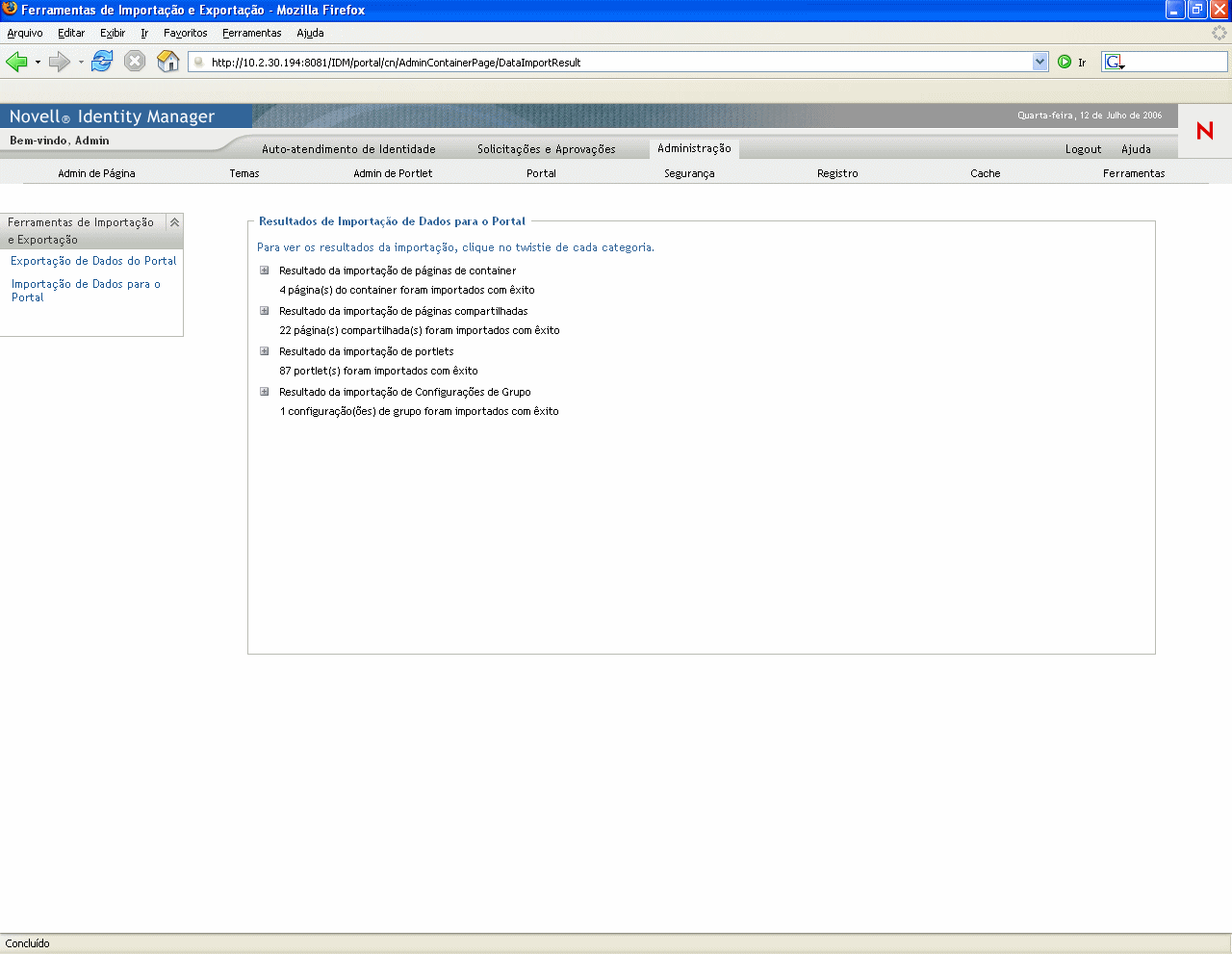|
Substituir os dados existentes? |
Selecione uma das seguintes opções:
- Sim — Se você quiser que o conteúdo do arquivo ZIP da Exportação de Dados do Portal anule as páginas e os portlets correspondentes que já existem no portal de destino. Por exemplo, se o arquivo ZIP da Exportação de Dados do Portal contém uma página compartilhada denominada MyPage e o portal de destino contém uma página compartilhada também denominada MyPage, essa página será anulada no portal de destino.
- Não — Se você quiser ignorar a importação de todas as páginas e todos os portlets existentes.
|
|
Nível de acesso para objetos importados |
Selecione uma das seguintes opções:
- Todos os Usuários — Para ter acesso irrestrito a páginas e portlets importados.
- Somente administrador — Para ter acesso restrito a páginas e portlets importados.
Se você optar por importar as configurações de segurança, esse nível de acesso só será aplicado às páginas e aos portlets importados cuja configuração de segurança não tenha sido importada (normalmente porque determinados usuários, grupos ou containers não existem no cofre de identidade do portal de destino).
Se você optar por não importar as configurações de segurança, esse nível de acesso será aplicado a todas as páginas e todos os portlets importados. |
|
Importar configurações de grupo? |
(Se você optar por importar as configurações de segurança) Selecione uma das seguintes opções:
- Sim — Se você quiser importar as atribuições da página de container padrão e da página compartilhada padrão que o arquivo ZIP da Exportação de Dados do Portal especifica para os grupos. Certifique-se de que os grupos envolvidos existam no cofre de identidade do portal de destino. Atribuições para grupos ausentes não serão importadas.
- Não — Se você quiser ignorar as atribuições da página padrão que o arquivo ZIP da Exportação de Dados do Portal especifica para os grupos.
|
|
Importar Páginas de Container
Importar Páginas Compartilhadas
Importar Portlets |
Siga as instruções da tela para selecionar as páginas e os portlets que serão importados do arquivo ZIP da Exportação de Dados do Portal para o portal de destino.
NOTA:Mesmo os portlets que não foram selecionados poderão ser importados. Se você importar uma página que contém um portlet, mas não selecionar esse portlet para importação, o portlet será importado (para que nenhum erro de tempo de execução ocorra na página importada).
|
|
Mapeie os nomes do aplicativo de portlet... Arquivar/Local |
Use os menus suspensos Arquivar e Local para mapear os nomes de aplicativos de portlet no arquivo (ZIP da Exportação de Dados do Portal) para aplicativos de portlet existentes no servidor de aplicativos local (destino). |